En tant que créateur de contenu youtube, la meilleure nouvelle passionnante est que les téléspectateurs adorent les vidéos que vous avez créées. Cependant, créer en permanence des vidéos de haute qualité n'est pas facile, vous devez non seulement générer des idées créatives mais également passer beaucoup de temps à modifier et à ajuster les vidéos.
"Quel outil peut m'aider à créer des vidéos de haute qualité et à gagner du temps?" Vous pouvez demander. Ce dont tu as besoin, c'est seulement bon logiciel d'édition vidéo youtube! Cependant, il existe de nombreuses options sur le marché, vous devez choisir une qui dispose des outils et fonctionnalités nécessaires pour rendre votre tâche d'édition facile et gérable. Eh bien, cet article passera en revue certains des meilleurs logiciels d'édition vidéo pour youtube que vous pouvez choisir, que vous soyez à un niveau débutant ou avancé en termes de compétences d'édition.
Dans cet article
Choses à considérer lors du choix du meilleur éditeur vidéo pour youtube
Tout d'abord, gardons à l'esprit certains facteurs pour sélectionner le meilleur logiciel de montage vidéo pour YouTube.
- Fonctions d'édition: Vous recherchez un logiciel de montage vidéo qui propose non seulement des fonctionnalités de base, mais aussi des fonctionnalités avancées et des fonctionnalités alimentées par l'IA pour vous aider à améliorer l'efficacité du montage.
- Formats vidéo pris en charge: Avant de sélectionner le logiciel de montage vidéo, vérifiez les formats vidéo qu'il prend en charge pour l'importation et l'exportation.
- Facilité d'utilisation: Votre logiciel de montage vidéo doit être facile à naviguer pour trouver et effectuer des étapes simples. Vous devriez également opter pour un outil avec beaucoup de support et de tutoriels en ligne pour vous aider à apprendre ses fonctionnalités plus rapidement.
- Budget: La plupart des logiciels de montage vidéo pour les vidéos YouTube offrent un essai gratuit, mais ils peuvent être limités aux fonctionnalités avancées. Vous pouvez comparer les mérites et les inconvénients, le prix et les fonctionnalités et en choisir un selon votre budget.
- Configuration requise: Certains outils de montage vidéo professionnels nécessitent des spécifications informatiques haute performance. Vérifiez les exigences minimales avant de choisir un éditeur vidéo pour les vidéos YouTube.
Meilleur logiciel d'édition vidéo pour débutants et intermédiaires
Explorons maintenant les meilleurs logiciels de montage vidéo pour YouTube pour les débutants et les intermédiaires.
Wondershare Filmora
Comme nous l'avons discuté comment choisir le meilleur logiciel de montage vidéo pour YouTube, Wondershare Filmora est l'un de nos meilleurs choix aujourd'hui, couvrant tous les éléments nécessaires pour être l'outil idéal. Doté de nombreuses fonctionnalités, vous pouvez l'utiliser pour créer votre contenu plus facilement et plus rapidement, quelle que soit votre exigence. Il dispose d'une belle interface utilisateur avec d'incroyables options de personnalisation faciles, y compris des fonctionnalités d'IA comme l'édition vidéo avec l'IA, l'édition de musique, la génération de miniatures, et plus encore. L'outil dispose également de beaux modèles et de ressources pour vous donner un bon départ lorsque vous créez vos vidéos YouTube.
Fonctionnalités clés:
- Plus de 100+ fonctions d'édition vidéo couvrant l'édition de base de vidéos YouTube, l'édition avancée et les fonctionnalités alimentées par l'IA.
- Ressources riches en effets vidéo, filtres, animations de texte, titres dynamiques, etc.
- Fournir des plugins d'effets tels que Boris FX et NewBlue FX.
- Créez des vidéos époustouflantes en créant une miniature attrayante sur YouTube à l'aide d'un créateur de miniatures IA.
- Transformez vos idées en vidéos en un seul clic.
ShotCut
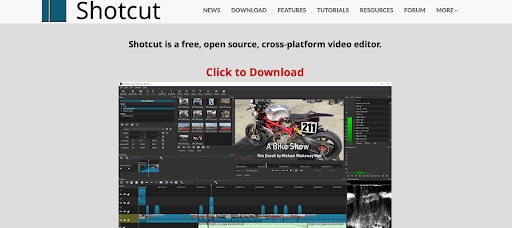
Shotcut est un autre logiciel de montage vidéo gratuit et agréable pour Linux, Mac et Windows. C'est un excellent outil pour les débutants car il dispose d'une interface assez simple à utiliser.
Cet éditeur prend en charge de nombreux formats audio et vidéo courants et des options d'entrée telles que Blackmagic Design SDI et HDMI, webcam et capture audio, avec prise en charge de la lecture en flux réseau et d'une résolution pouvant atteindre 4k.
Tarification :
C'est gratuit.
Canva
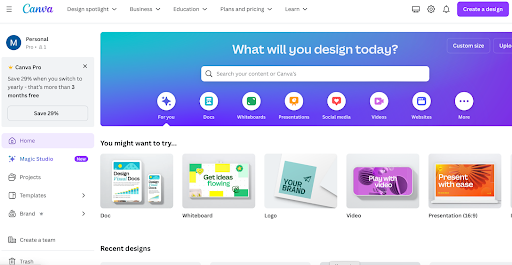
L'éditeur vidéo Canva est une autre merveilleuse éditeur vidéo YouTube pour les débutants. C'est un outil polyvalent qui vous permet de créer des vidéos de haute qualité de la même manière que vous créeriez une présentation PowerPoint. Il dispose d'une vaste bibliothèque de modèles prêts à l'emploi qui facilitent la création de contenu vidéo de base!
Tarification
Canva Pro commence à 55 $ par an/personne
Veed.io
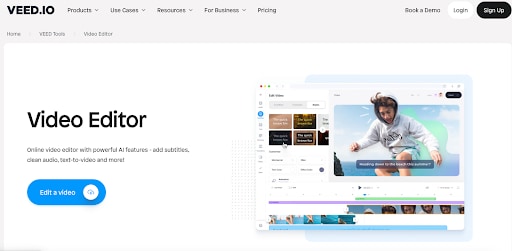
Veed est un site basé sur l'abonnement et convivial pour les débutants qui vous offre un accès à des millions d'offres et des outils très performants pour créer de belles vidéos YouTube. Il possède une interface élégante et facile à utiliser, d'excellents fichiers multimédias en stock, un bon nombre de modèles flexibles et un compte gratuit généreux.
Le plus beau, c'est que vous n'avez pas besoin de télécharger de logiciel, ce qui le rend pratique pour les modifications rapides depuis n'importe quel appareil avec une connexion Internet.
Tarification
Le plan de base commence à 12 $
VSDC
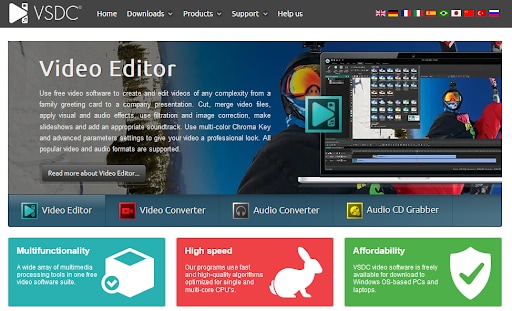
VSDC Video Editor Pro est un autre éditeur YouTube convivial parfait pour les tâches d'édition de base et les projets créatifs avancés. Il dispose d'une vaste collection d'effets visuels et sonores disponibles, y compris la correction des couleurs, les filtres, les transitions et les animations de texte, y compris des fonctionnalités d'IA. En plus de cela, il offre des fonctionnalités avancées telles que l'édition multicaméra, le suivi des mouvements et le masquage, qui sont généralement trouvés dans des logiciels d'édition de vidéos YouTube plus coûteux.
Tarification
19,99 $ par an
PowerDirector
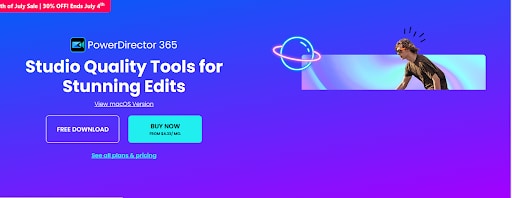
PowerDirector de Cyberlink est l'une des vidéos qui existe depuis un certain temps. Il existe depuis 2002. Eh bien, la dernière version de cet éditeur dispose d'une gamme étendue de fonctionnalités spécialement conçues pour les créateurs de YouTube. Vous pouvez créer du contenu de qualité professionnelle facilement en utilisant des fonctionnalités comme des outils d'IA avancés pour des effets tels que le flou automatique du visage, la transformation vidéo anime, le retrait d'arrière-plan sans écran vert, les effets corporels, la détection d'objets, le remplacement du ciel et le suivi précis des mouvements.
Tarification
Le plan d'abonnement commence à 51,99 $ par an.
Meilleur logiciel de montage vidéo YouTube pour les utilisateurs avancés
Si les outils précédents ne peuvent pas répondre à vos besoins de montage vidéo professionnel, voici quelques-unes des options que vous pouvez explorer:
Adobe Premiere Pro

Adobe Premiere Pro est l'un des meilleurs logiciels de montage vidéo professionnels pour YouTube qui a longtemps été la norme de l'industrie.
Il est équipé d'outils de niveau professionnel, y compris des fonctionnalités AI pour des tâches telles que la transcription automatique à l'importation, ce qui accélère le processus de création d'un premier montage en permettant des modifications basées sur le texte. Il dispose également de centaines d'effets intégrés, de transitions et de modèles conçus professionnellement qui vous permettent d'ajouter plus rapidement des éléments visuels accrocheurs à vos vidéos.
Tarification
Les plans commencent à partir de 22,99 $/mois.
Final Cut Pro
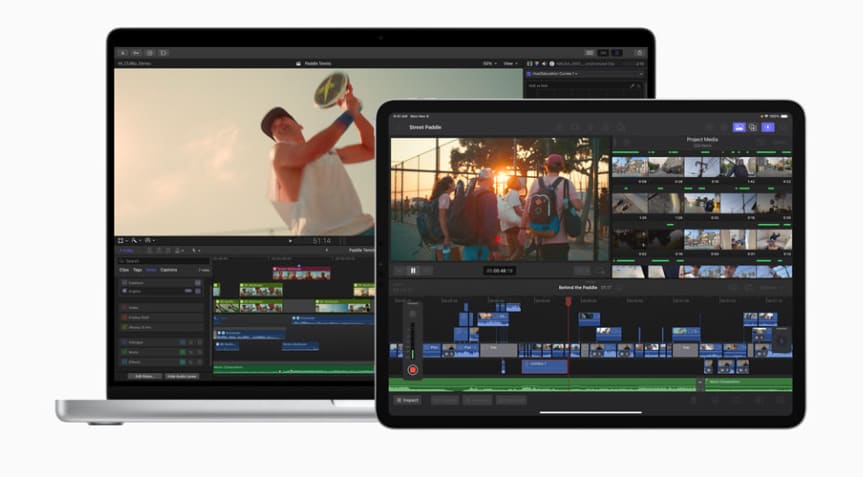
Final Cut Pro est un logiciel de montage vidéo YouTube de niveau professionnel développé par Apple avec des fonctionnalités étonnantes adaptées aux créateurs YouTube professionnels. L'une de ses fonctionnalités les plus remarquables est sa fonction de chronologie qui permet aux créateurs YouTube d'expérimenter librement avec des clips vidéo. Il peut vous aider à peaufiner la narration et la façon dont vous engagez votre public YouTube.
Tarification
Le prix régulier est de 299 $ pour une licence de 6 ans
HitFilm Pro
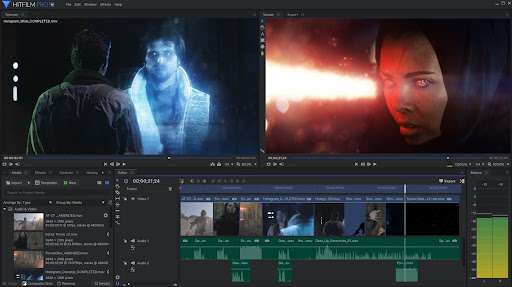
HitFilm Pro est un éditeur de vidéo YouTube de qualité professionnelle doté d'une vaste boîte à outils pour les effets visuels, notamment l'incrustation chromatique avancée, les effets de particules et des outils de texte sophistiqués. L'outil prend en charge une vaste gamme de formats multimédias, notamment les formats vidéo, image, audio et 3D, et dispose d'une suite complète d'outils d'étalonnage des couleurs avec des effets et des préréglages personnalisables.
Tarification
Le prix commence à 12,99 $ /mois.
Conclusion
En résumé, il existe de nombreux éditeurs vidéo YouTube, que vous recherchiez un outil convivial pour les débutants ou un outil avancé pour améliorer vos créations de contenu. Wondershare Filmora est l'un des meilleurs logiciels d'édition vidéo pour YouTube sur lequel vous pouvez compter, surtout si vous recherchez un outil facile à utiliser et alimenté par l'IA dans un budget convivial.



 Sécurité 100 % vérifiée | Aucun abonnement requis | Aucun logiciel malveillant
Sécurité 100 % vérifiée | Aucun abonnement requis | Aucun logiciel malveillant

